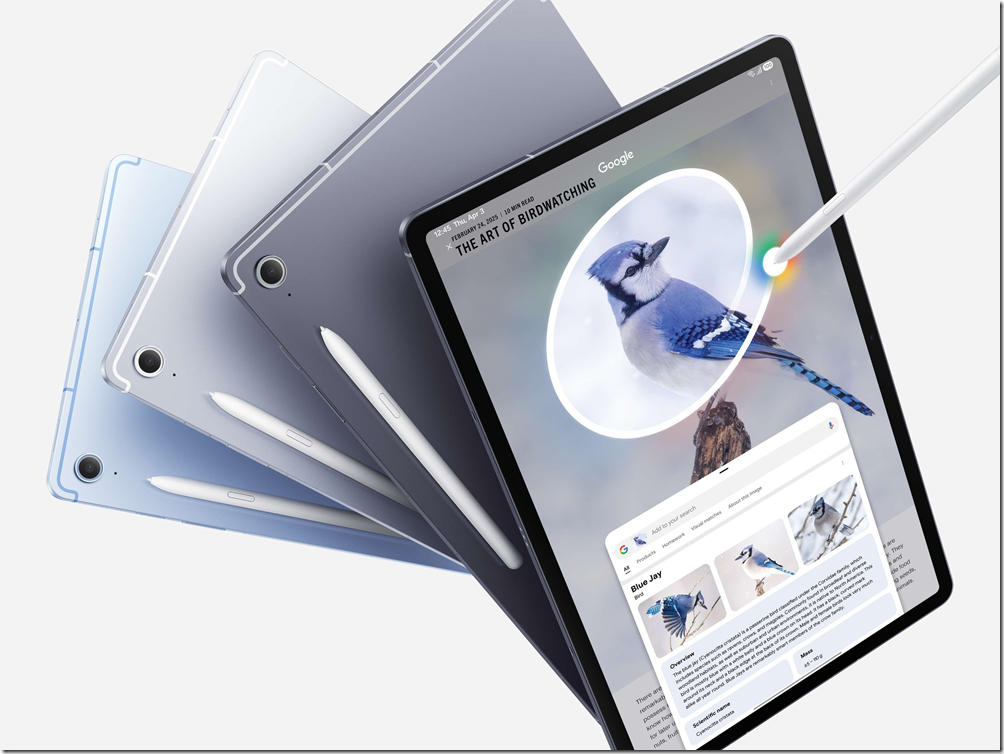NAS 對於很多人來說是個非常陌生甚至害怕的產品,這種排斥的感覺其實很多都是來自於不了解,但只要你克服恐懼開始使用後,你會發現 NAS 無論對於個人、家庭或是公司使用上,都是非常方便的。這次要介紹的這款 NAS ,是由 NAS 龍頭 QNAP 威聯通科技所推出的 QNAP TS-453D ,這款 NAS 有著超快速的雙埠 2.5GbE 高速存取介面,支援網路聚合升級成高達 5 Gbps 的資料傳輸能力,還能透過 PCIe輕鬆升級成 10GbE。有了高速網路的支援,無論在檔案存取上更有效率外,還能串接 4K 影音與電競遊戲的高速儲存空間。

外觀與規格
QNAP TS-453D 採用 Intel Celeron J4125 quad-core 2.0 GHz 處理器,搭配 Intel HD Graphics 600 圖形處理器,有著 2 個 SO-DIMM DDR4,最高支援 8GB RAM(2 X 4G)。

QNAP TS-453D 支援 4 個 3.5 / 2.5 吋 SATA 插孔,除了 HDD 外,也支援 SSD。

HDD 安裝時相當容易,只要將邊條固定後,鎖上螺絲即可。


SSD 只需鎖上背後標示著 2.5″ 的螺絲孔位即可。

四個硬碟可規劃為 RAID 5、RAID 6、RAID 10,另外搭配 SSD 還能設定為 Qtier 自動分層。

機身背後有這兩組 2.5GbE RJ-45,支援 Port Trunking 網路聚合,可提供 5 Gbps 的資料傳輸頻寬潛力;另外還有 3 組 USB 2.0、2 組 USB 3.2 Gen 1 ( 1 組在前方面板),也提供 HDMI 輸出,支援 4096 x 2160 60fps 的高畫質影像,也就是說可以在 4K 電視上播放 4K 影片。

QNAP TS-453D 擴充支援度很高,可以添購 PCIe 介面卡來擴充 M.2 固態硬碟、5G / 10G RJ-45、USB 3.2 Gen 2。

另外你也可以串接多台 NAS,以下是支援擴充的設備,讓硬體擴充更方便。

手機也可以設定 NAS
QNAP TS-453D 設定相當容易,只要依照步驟往下進行即可,如果家中有無線網路,你可以直接透過無線網路使用智慧型手機或電腦設定,如果沒有無線網路,也可以在同一區網有線網路中進行設定,接下來使用智慧型手機示範設定。
在機身側邊有著 QR Code 貼紙,安裝完硬碟與插上電源網路線後,只要掃瞄 QR Code 就會引導你到設定網頁開始進行設定。

點選初始化我的裝置就可以開始進行雲端設定。

如果沒有註冊過 QNAP ID,先行註冊登入後就可以開始進行設定。

接著輸入你想幫這台 NAS 的命名,例如說辦公室的 NAS,建議輸入比較容易辨別的名稱,不然 NAS 一多後會很難管理。

接著就會開始安裝韌體,這裡的時間會稍微長一點。

這步驟完成後就等於完成所有設定,用手機設定非常方便,但美中不足的是在設定網頁是以電腦解析度設計,建議官方可以專為智慧型手機設計設定頁面,這樣用手機設定會更清晰方便。

這些功能與應用很方便
QNAP TS-453D 有許多厲害的功能,例如讓企業在最小花費下達到高效存取的 Qtier、2.5GbE 的影音與遊戲應用、更方便的備份方案與雲端存取方案…,接下來分別介紹幾個重要功能與應用給大家。
Qtier 便宜又快速的 SSD NAS 方案
SSD 是非常有效率的儲存裝置,以往 SSD 總是價格高昂,雖然現在價格便宜很多,但相較於 HDD 依然昂貴,在 NAS 中較少使用到這樣的產品。但 QNAP 的 Qtier 自動分層儲存技術讓 SSD 在 NAS 中發揮了最高 CP 值的功效,這技術利用 SSD 的高效存取,搭配相較便宜大容量的 SATA 硬碟,以資料存取頻率,辨別冷熱資料,將熱資料移動到效能較高的 SSD,較冷的資料移往 SATA 硬碟,讓企業在更划算的價格中,兼顧大容量與高效能。
QNAP 的 Qtier 功能會有需要資料分層時段,這時段會安排在周末或是晚間離峰時段,讓系統可以全速提供尖峰時刻的運算與存取;另外也會提供分析報告與數據,來評估分層的效益。在設定上很簡單,只要在建立新儲存池時啟用即可,也可在 NAS 還在運轉下,停止 SSD 快取並將其加入 Qtier 儲存池,應付突如其來的流量壓力。

雙 2.5GbE 讓電競遊戲、影音串流更順暢
前面提到 QNAP TS-453D 有著雙 2.5GbE,可透過既有 CAT5e 網路線提升 1G 速度至 2.5G。利用 Port Trunking 網路聚合則讓頻寬提升到 5 Gbps 的高速傳輸潛力,在這高速下,透過 iSCSI LUN 連接 QNAP TS-453D ,就等於讓你有個存取快速的大空間硬碟。這對於許多軟體安裝或是遊戲安裝執行上都更為方便,有著大空間你不必擔心那些遊戲是不是要刪除,而且有快速的存取與頻寬,執行上也更為順暢。

對於影音串流更是方便,有了高速傳輸通道,你可以直接使用 NAS 以串流方式來播放 4K 影音串流,當然更重要的除了 NAS 本身要支援 2.5GbE 外,網路分享器與電腦的網路連接埠也要升級,這樣可以讓高速網路環境更完美體現。QNAP 本身也有推出支援 2.5GbE 的網路交換器,還有電腦可用的 USB 轉 RJ45 轉換器以及 PCIe 網路擴充卡,大家也可以根據需求研究一下,和 NAS 做搭配使用。

創建私有雲端儲存空間
Dropbox 或是 Google Drive 是相當多朋友使用的雲端空間方案,但對於公司用戶來說,要幫員工開立公司共用的 Dropbox 帳號並不便宜,以 5 人團隊來說,一年就得花 1000 美金以上的價格,折合台幣超過 3 萬元,這幾乎就是 QNAP TS-453D 搭配四顆大容量 NAS 專用硬碟的價格了,而且 NAS 還可以讓更多同事使用,更划算。
使用設定上也非常簡單,只要在 NAS 中安裝 Qsync Central ,就可以建立雲端儲存空間,對於公司來說,檔案管理與使用者管理是非常重要的,公司管理員可以清楚知道每個帳號的存取動作,也可以隨時調整使用者權限,對於資料安全管控來說更輕鬆。在資料匣管理部分,有團體資料匣功能,可讓不同專案成員分別管理個專案共用資料匣,專案成員可以直接在資料匣中找到資料,不需要再以信件傳送。

在使用者端也很方便存取資料,在筆電上可下載 Qsync Client、手機上下載 Qfile,就可以輕鬆連線。手機上的使用方式與 Dropbox 很相似,使用者可以輕鬆轉換使用。


為公司的 SaaS 做好備份
很多公司非常依賴 SaaS(Software as a Service),這些軟體沒有裝置的限制,也無須下載軟體安裝,只需在線上使用即可,例如 G Suite 與 Microsoft 365 的服務,這些服務固然方便,但放在雲端的資料一但遺失將會造成龐大損失,而且資料一但刪除後,在一定期限後就永遠無法復原,甚至如行事曆內容,刪掉就無法復原,這時如果有個好的備份方案,就可以避免掉意外的發生,當然沒有意外的話更好。

QNAP TS-453D 中的 Boxafe 就是可以妥善保護 SaaS 資料的好工具,他可以將雲端資料於 NAS 中備份,讓資料可以更好管理外,Boxafe 還能排程進行多版本備份,避免重要檔案遺失。他可以備份的項目很多,如 Gmail 中的所有信件與附加檔案、Google Drive、Onedrive…等,這些珍貴的企業資料有了好的備份,更萬無一失。要還原也很簡單,他會以使用者別來綁定,每個使用者只能復原自己帳戶資料,也不用擔心不同層級的使用者看到彼此資料。

備份公司重要的虛擬主機
很多企業的 IT 部門都會使用如 VMware 或是 Hyper-V 這樣的虛擬主機,來降低部署多部伺服器的成本與困擾,並增加使用的彈性與降低整合的困難。通常備份虛擬主機時,都會有數量上與空間上的限制,而 QNAP TS-453D 的 Hyper Data Protector 就可以更輕鬆解決備份 VMware 或是 Hyper-V 需求。
Hyper Data Protector 有著來源端增量備份、全域資料去重複化、排程備份與還原壓縮傳輸功能,可以加速還原時間、節省空間與時間,更重要的是不用買授權。設定上也只要跟著設定指引,就可以完成備份工作,另外最重要的是有支援高達 1000 多個連續版本備份,讓資料可以還原到你想還原的時間。
有了重要的備份工具,你可以大大降低停機所造成的損失,快速復歸減少客戶的流失。

更多便利的軟體與一目了然使用介面
進入 QNAP TS-453D 主畫面,一目了然的使用介面與直覺的操作方式,都讓我感覺到像是執行方便的系統一樣。

印象最深刻的是在 App Center 中的說明,可以很清楚知道每個 APP 的用途,並且都有附上詳細的教學,讓你使用上更輕鬆。

除了前面提到企業或辦公室中重要的功能外,還有不少家用與便利的軟體,以下簡單幫大家介紹:
QuMagie:QuMagie 是管理照片的應用軟體,最強大的功能是整合臉部辨識與物件辨識功能,可以快速整理照片與影片,非常好用。
Plex Media Server:這功能可以方便將 NAS 中的多媒體資料整理並分類,也可以透過分享功能傳送給朋友。
Media Streaming:安裝這軟體後,你就可以將 NAS 中的多媒體資料,利用串流方式在各裝置播放。
QVPN Service:我想 VPN 的功能很多朋友都知道,這軟體可以建立 VPN Server、VPN Client 與 L2TP/IPSec VPN services,讓你可透由第三方服務供應商存取內容與使用服務。
OCR Converter:這軟體可以辨識與擷取圖片中的文字,更方便的是可以使用排程功能,在指定時段自動進行文字擷取,你不再需要一頁一頁的傳輸再轉譯。
aMule:驢子我想大家都知道,這就不多解釋。
WordPress:目前最簡單又免費的部落格、網站系統,你可以輕鬆用這軟體在你的 NAS 上架設網站。
當然還有很多軟體非常好用,就等大家自行發掘。

後記
不知道在閱讀文章的你是已經正在使用 NAS 準備換機,或是沒有使用過 NAS 的朋友,如果是前者,QNAP TS-453D 的雙埠 2.5GbE 高速存取介面,支援網路聚合升級成高達 5 Gbps 的資料傳輸能力,絕對是讓你有更快速的使用體驗;如果是後者,QNAP 系統的操作簡易,安裝也方便,你不用太擔心有複雜的設定,加上軟體支援非常多,相信 QNAP 應該會是第一台 NAS 的好選擇。